Automation_3200.book Page 1 Dimanche, 26. juin 2005 9:29 21 » DM-3200 Console de mixage numérique GUIDE D’AUTOMATION D00889220A Automation_3200.book Page 2 Dimanche, 26. juin 2005 9:29 21 Sommaire 1 – Introduction Emploi de ce manuel ................................... 4 Commandes automatisées .......................... 4 Note sur les faders sensibles au toucher ............... 5 Configuration ............................................... 5 Time code ................................................................ 5 MTC .......................................................................... 5 2 – Démarrage avec le time code Accès aux écrans d’automation................... 6 Activation de l’automation.......................... 6 Faire les réglages initiaux ............................ 7 Mémoriser les réglages actuels ................... 7 Enregistrement de quelques mouvements de fader ...................................................... 7 Enregistrement de quelques actions de coupure (mute) ..................................... 8 Enregistrement de quelques mouvements de départ Aux ..................... 8 Enregistrement de mouvements d’encodeur ou de POD............................... 8 Ajustement de mouvements de mixage existants ..................................................... 8 Pour finir ...................................................... 8 3 – Présentation de l’automation Modes .......................................................... 9 Auto ..................................................................... 9 Write (Enregistrement)............................................ 9 Trim (Ajustement) .................................................. 10 Static (Statique)..................................................... 10 Safe ......................................................................... 10 Off ........................................................................... 10 Rehearse ................................................................. 11 Affichages ................................................... 11 AUTO SETUP (Configuration automatique) ........ 11 AUTOMATION ENGINE ....................................... 11 AUTO STORE........................................................ 11 KEEP CONFIRMATION ......................................... 11 AUTOMATION MODE MULTI PASS .................... 11 TRIM ALL.............................................................. 12 AUTO REVERT...................................................... 12 Durées de retour ................................................. 12 CONTROL SENSE TIME OUT................................ 12 AUTO FADE OUT TIME........................................ 13 Fonction TOUCH.................................................. 13 AUTO FILES (Fichiers d’automation).......... 13 Ligne supérieure ................................................. 13 2 DM-3200 TASCAM Guide d’automation AUTO CONFIG..............................................14 MODULE...............................................................14 ALL MODULE .......................................................14 ALL CNTRLS..........................................................14 ALL........................................................................14 COPY ....................................................................14 PASTE ...................................................................14 Undo/Redo..............................................................15 Diodes témoin (DEL) de voie .................................15 4 – Fonctionnement Configuration de votre mixage..................16 Enregistrement des mouvements de mixage .................................................16 Temps de retour ....................................................16 Choix de retour automatique.............................16 Désactiver Auto Revert (retour automatique) ..18 Enregistrement jusqu’à la fin: ...............................21 Enregistrement d’événements de commutation.............................................23 Temps de retour: ...................................................23 CONTROL SENSE TIME OUT & Evénements de commutation .......................................................23 Choix de retour automatique:...............................24 Enregistrement jusqu’à la fin: ...............................26 Modification (Trim) des mouvements de mixage.......................................................27 Trim all ...................................................................27 Temps de retour: ....................................................27 Choix de retour automatique:...............................27 Ajustement jusqu’à la fin:......................................30 Statut initial ................................................32 Edition du statut initial ..........................................32 Automatisation de rappel de bibliothèque ........................................34 Enregistrement d’événements de rappel de bibliothèque par-dessus des positions statiques de commande existantes ..................34 Combinaison de rappel de bibliothèque avec des mouvements de mixage dynamique...........................................................34 Groupes d’automation................................35 Groupage de commandes non automatisées.......35 Groupage de commandes automatisées ..............35 Groupes hiérarchiques ...........................................35 Gestion de fichiers de mixage....................35 Les données de mixage..........................................35 Automation_3200.book Page 3 Dimanche, 26. juin 2005 9:29 21 Tableau des illustrations 1 – Introduction Figure 1.1: Sélection de source de time code (affichant ici la sélection du MTC USB) . . . . . . . . . . . . . . . . . . . . . . . . 5 2 – Démarrage avec le time code Figure 2.1: Affichage des fichiers d’automation . . . . . . . . . . . . . . . . . . . . . . . . . . . . . . . . . . . . . . . . . . . . . . . . . . . . . 6 Figure 2.2: Ecran de configuration (SETUP) d’automation . . . . . . . . . . . . . . . . . . . . . . . . . . . . . . . . . . . . . . . . . . . . . 7 Figure 2.3: Nommer un mixage . . . . . . . . . . . . . . . . . . . . . . . . . . . . . . . . . . . . . . . . . . . . . . . . . . . . . . . . . . . . . . . . . . 7 3 – Présentation de l’automation Figure 3.1: Illustration du comportement du mode Trim . . . . . . . . . . . . . . . . . . . . . . . . . . . . . . . . . . . . . . . . . . . . . Figure 3.2: Ecran AUTO SETUP . . . . . . . . . . . . . . . . . . . . . . . . . . . . . . . . . . . . . . . . . . . . . . . . . . . . . . . . . . . . . . . . . Figure 3.3: Ecran AUTO FILES . . . . . . . . . . . . . . . . . . . . . . . . . . . . . . . . . . . . . . . . . . . . . . . . . . . . . . . . . . . . . . . . . . Figure 3.4: Affichage AUTO CONFIG . . . . . . . . . . . . . . . . . . . . . . . . . . . . . . . . . . . . . . . . . . . . . . . . . . . . . . . . . . . . . 10 11 13 14 4 – Fonctionnement Figure 4.1: Enregistrement d’un mouvement de fader par-dessus une position statique précédente du fader avec Auto Revert activé . . . . . . . . . . . . . . . . . . . . . . . . . . . . . . . . . . . . . . . . . . . . . . . . . . . . . . . . . . . . . . . . . . . . . . Figure 4.2: Enregistrement d’un mouvement de POD (ou d’encodeur) par dessus une position statique précédente avec Auto Revert activé . . . . . . . . . . . . . . . . . . . . . . . . . . . . . . . . . . . . . . . . . . . . . . . . . . . . . . . . . . . . . Figure 4.3: Enregistrement d’un nouveau mouvement de fader par dessus un mouvement dynamique précédent du fader avec Auto Revert activé . . . . . . . . . . . . . . . . . . . . . . . . . . . . . . . . . . . . . . . . . . . . . . . . . . . . . . Figure 4.4: Enregistrement d’un nouveau mouvement de POD (ou d’encodeur) par dessus un mouvement dynamique précédent du fader avec Auto Revert activé . . . . . . . . . . . . . . . . . . . . . . . . . . . . . . . . . . . Figure 4.5: Enregistrement d’un mouvement de fader par dessus une position statique précédente du fader avec Auto Revert désactivé . . . . . . . . . . . . . . . . . . . . . . . . . . . . . . . . . . . . . . . . . . . . . . . . . . . . . . . . . . . . . . . . . . . Figure 4.6: Enregistrement d’un mouvement de POD (ou d’encodeur) par dessus une position statique précédente avec Auto Revert désactivé . . . . . . . . . . . . . . . . . . . . . . . . . . . . . . . . . . . . . . . . . . . . . . . . . . . . . . . . . . Figure 4.7: Enregistrement d’un nouveau mouvement de fader par dessus un mouvement dynamique précédent du fader avec Auto Revert désactivé . . . . . . . . . . . . . . . . . . . . . . . . . . . . . . . . . . . . . . . . . . . . . . . . . . . . Figure 4.8: Enregistrement d’un nouveau mouvement de POD ou d’encodeur par dessus un mouvement dynamique précédent du fader avec Auto Revert désactivé . . . . . . . . . . . . . . . . . . . . . . . . . . . . . . . . Figure 4.9: Enregistrement jusqu’à la fin par-dessus une position statique préalable de fader . . . . . . . . . . . . . . . Figure 4.10: Enregistrement jusqu’à la fin par-dessus des mouvements dynamiques antérieurs du fader . . . . . . . Figure 4.11: Enregistrement jusqu’à la fin par-dessus une position statique préalable de POD ou d’encodeur . . . Figure 4.12: Enregistrement jusqu’à la fin par-dessus des mouvements dynamiques antérieurs du POD ou de l’encodeur . . . . . . . . . . . . . . . . . . . . . . . . . . . . . . . . . . . . . . . . . . . . . . . . . . . . . . . . . . . . . . . . . . . . . . . . . . . . Figure 4.13: Enregistrement de nouveaux événements de commutation par-dessus des événements de commutation existants avec Auto Revert activé . . . . . . . . . . . . . . . . . . . . . . . . . . . . . . . . . . . . . . . . . . . . . . . . . Figure 4.14: Enregistrement de nouveaux événements de commutation par-dessus des événements de commutation existants avec Auto Revert désactivé . . . . . . . . . . . . . . . . . . . . . . . . . . . . . . . . . . . . . . . . . . . . . . Figure 4.15: Enregistrement d’un nouvel événement de commutation avec l’enregistrement jusqu’à la fin activé . . . . . . . . . . . . . . . . . . . . . . . . . . . . . . . . . . . . . . . . . . . . . . . . . . . . . . . . . . . . . . . . . . . . . . . . . . Figure 4.16: Ajustement des mouvements de fader avec Auto Revert activé . . . . . . . . . . . . . . . . . . . . . . . . . . . . . Figure 4.17: Ajustement des mouvements de POD et d’encodeur avec Auto Revert activé . . . . . . . . . . . . . . . . . . Figure 4.18: Ajustement des mouvements de fader avec Auto Revert désactivé . . . . . . . . . . . . . . . . . . . . . . . . . . Figure 4.19: Ajustement des mouvements de POD et d’encodeur avec Auto Revert désactivé . . . . . . . . . . . . . . . Figure 4.20: Mouvements d’ajustement de fader avec ajustement jusqu’à la fin activé . . . . . . . . . . . . . . . . . . . . . Figure 4.21: Mouvements d’ajustement de POD et d’encodeur avec ajustement jusqu’à la fin activé . . . . . . . . . . Figure 4.22: Statut initial et données dynamiques . . . . . . . . . . . . . . . . . . . . . . . . . . . . . . . . . . . . . . . . . . . . . . . . . . Figure 4.23: Edition du statut initial . . . . . . . . . . . . . . . . . . . . . . . . . . . . . . . . . . . . . . . . . . . . . . . . . . . . . . . . . . . . . DM-3200 TASCAM Guide d’automation 3 17 17 18 18 19 19 20 20 21 21 22 22 24 25 26 28 28 29 29 30 30 32 33 Automation_3200.book Page 4 Dimanche, 26. juin 2005 9:29 21 1 – Introduction La DM-3200 peut enregistrer et reproduire des mouvements de mixage ainsi que modifier et affiner les mouvements de mixage durant la relecture, tout cela en synchronisation avec un time code. Aucun ordinateur externe n’est nécessaire, car toutes les commandes d’automation s’effectuent depuis la surface de contrôle de la DM-3200. Les mixages automatisés sont stockés dans la carte CF de la DM-3200 comme partie d’un projet et peuvent être transférés via le logiciel TASCAM Mixer Companion sur un ordinateur personnel ainsi que facilement transportés sur la carte entre plusieurs sites équipés d’une DM-3200. Voici quelques raisons d’utiliser l’automation de mixage: • Les mouvements fastidieux (tels que les coupures ou "mutes") qui surviennent chaque fois au même moment dans le programme peuvent être enregistrés dans le système d’automation pour la lecture. Cela vous permet de vous focaliser sur l’aspect créatif de l’écoute et du mixage, plutôt que sur les aspects mécaniques de pression des touches mute à chaque fois au bon moment. • Les mouvements de mixage peuvent être affinés à votre goût et le système d’automation relira chaque fois ces mouvements exactement de la même façon. • Un mixage peut être rappelé ultérieurement pour encore l’améliorer. Le système d’automation de la DM-3200 a été conçu pour être intuitif, utilisant la surface de contrôle familière de la table de mixage et un minimum d’interventions manuelles pour ne pas interférer avec le processus créatif du mixage. Emploi de ce manuel Les conventions de caractères suivantes sont utilisées dans ce manuel: MAJUSCULES MAIGRES ou Première Lettre Majuscule pour MAJUSCULES EN GRAS pour les touches Première Lettre Majuscule pour les noms des modes opérationnels et des fonctions. physiques de la surface de contrôle de la console de mixage. les commandes d’écran dans l’afficheur. Commandes automatisées Les commandes de mixage suivantes de la DM-3200 peuvent être automatisées: Les commandes de mixage suivantes de la DM-3200 ne peuvent pas être automatisées: • Niveau des faders • Mutes • Panoramique (dont les paramètres de panoramique surround, niveau LFE, etc.) • Réglages de correcteur (EQ): Gain, Fréquence, Q, commutation On/Off du correcteur, commutation individuelle de bande de correction et de type entre filtre passe-haut/passe-bas, cloche et plateau • Niveaux de départ auxiliaire, commutation pré/post et réglages de pan/balance • Niveaux de départ auxiliaire master • Réglages de compresseur: seuil, rapport, attaque, relâchement, etc. • Réglages de gate: seuil, plage, hystérésis, attaque, maintien, chute, etc. • Niveaux de bus master • Rappel de bibliothèque (toutes les bibliothèques) • • • • • • • • • 4 DM-3200 TASCAM Guide d’automation Atténuateur numérique Réglages d’effet Assignation des bus Atténuateur analogique Commutateur de monitoring de cabine d’écoute Navigation dans l’afficheur LCD Commande de transport Changement de couche de faders Paramètres de configuration globaux de la console de mixage Les mouvements des diverses commandes de mixage n’ont pas à être automatisées tous d’un coup. Comme en enregistrement multipiste, il est possible de vous concentrer sur une commande spécifique à la fois, en bâtissant le mixage automatisé en plusieurs passages. Le système d’automation de la DM-3200 permet cela en commutant intelligemment et de façon transparente les commandes d’automation commande par commande. Automation_3200.book Page 5 Dimanche, 26. juin 2005 9:29 21 1 – Introduction : Configuration Ce travail fait par le système d’automation de la DM3200 apporte un haut degré de flexibilité sans nécessiter votre attention constante. Bien sûr, la commutation de mode automatique de la DM-3200 peut être supplanté à tout moment pour un fonctionnement de type "utilisateur averti". L’automation est synchronisée sur le time code. Cela peut être un time code linéaire (LTC ou souvent nommé SMPTE/EBU) ou un MIDI Time Code (MTC) reçu du port MIDI IN ou de la connexion USB. Sinon, le propre générateur de time code de la DM-3200 peut servir à synchroniser les mouvements de mixage automatisés et asservir l’enregistreur externe. La résolution des mouvements de mixage sur la DM-3200 est d’un événement par quart de frame de time code. Avec une cadence de time code de 30 frames par seconde, non-drop, cela équivaut à environ 8 millisecondes par événement. Note sur les faders sensibles au toucher Quand vous utilisez la sensibilité au toucher des faders pour l’automation, vous devez toujours utiliser vos doigts pour toucher les faders. Si vous utilisez un crayon ou une règle etc. ou même vos ongles pour les toucher, les faders ne détecteront pas le toucher. Configuration Il y a deux sources de time code possibles sur lesquels l’automation de la DM-3200 peut se verrouiller. Les deux sont équivalents en fonctionnalités et en précision. Votre choix dépendra de ce dont vous disposez. Les choix sont référencés ici: Time code Il y a une prise cinch (RCA) (TIMECODE IN) à l’arrière de la DM-3200 qui accepte le time code SMPTE/EBU. Pour utiliser ce time code avec le système d’automation, allez dans l’affichage AUTOMATION et sélectionnez TC IN comme représenté ci-dessous: Si vous ne voyez pas cet écran, pressez le commutateur POD 1 et utilisez l’encodeur POD 1 et la touche ENTER pour sélectionner SETUP dans le menu qui apparaît. Figure 1.1: Sélection de source de time code (affichant ici la sélection du MTC USB) MTC C’est le time code MIDI reçu en prise MIDI IN ou en port USB de la DM-3200. La source du MTC peut être une station de travail audio numérique qui ne prend pas en charge le LTC, ou toute autre source de MTC. Utilisez l’écran AUTO SETUP pour sélectionner soit MTC (USB) soit MTC (MIDI IN), selon l’endroit où est reçu le time code MIDI. DM-3200 TASCAM Guide d’automation 5 Automation_3200.book Page 6 Dimanche, 26. juin 2005 9:29 21 2 – Démarrage avec le time code Bien que le système d’automation de la DM-3200 soit extrêmement puissant, il reste très facile d’emploi. Cette prise en main rapide couvre la majeure partie de ce que devez savoir pour le faire fonctionner. Le reste du manuel vous fournit les détails sur les concepts du système et l’utilisation optimale de ses possibilités. 1 Branchez une source SMPTE/EBU ou MTC (time code) à l’entrée TIMECODE IN ou MIDI IN en face arrière de la DM-3200 ou assurez-vous que votre station de travail audio numérique produit du MTC par la connexion USB. Choisissez le réglage approprié dans l’affichage AUTOMATION. Veillez à ce que votre enregistreur soit réglé pour produire le type de time code correct. Accès aux écrans d’automation 2 Chargez un projet ou créez-en un, comme décrit dans le Mode d’emploi (“A propos des projets et bibliothèques” en page 26). commutateur POD 1 ou bien la touche ENTER. NOTE Toute donnée d’automation actuellement active n’ayant pas été mémorisée sera supprimée. 3 Pressez la touche AUTOMATION puis le commutateur POD1 pour ouvrir le menu déroulant. 4 Utilisez l’encodeur POD 1 pour sélectionner l’option FILES (Fichiers) et pressez le Figure 2.1: Affichage des fichiers d’automation Amenez le curseur sur le bouton d’écran NEW (Nouveau) et pressez ENTER. Pressez à nouveau ENTER pour confirmer la suppression de toute donnée d’automation. Activation de l’automation 5 Pressez à nouveau le commutateur POD 1. Utilisez l’encodeur POD 1 pour sélectionner SETUP et pressez le commutateur POD 1 ou la touche ENTER: Figure 2.2: Ecran de configuration (SETUP) d’automation 6 DM-3200 TASCAM Guide d’automation 6 Amenez le curseur sur le bouton d’écran AUTOMATION ENGINE (moteur d’automation) en haut de l’écran et pressez ENTER pour activer l’automation. Automation_3200.book Page 7 Dimanche, 26. juin 2005 9:29 21 2 – Démarrage avec le time code : Configuration Faire les réglages initiaux 7 Utilisez votre enregistreur et naviguez et exploitez votre DM-3200 comme vous le feriez normalement durant un mixage. Vous n’enregistrez pas encore les mouvements de mixage! Le système d’automation de la DM3200 mémorise les réglages de commande au fur et à mesure que vous les changez. Mémoriser les réglages actuels 8 Mémorisez les données de mixage actuelles en affichage AUTO FILES en pressant le commutateur POD 2 (STORE AS ou Enregistrer sous). Utilisez les touches curseur, les touches numériques, la touche CLR et la molette de donnée et la touche ENTER pour nommer votre mixage. Voir la section du Mode d’emploi sur les bibliothèques pour plus de détails concernant la façon de nommer et de modifier les éléments de bibliothèque. Ces données d’automation seront mémorisées comme partie du projet actuel (et seront horodatées pour référence ultérieure). Figure 2.3: Nommer un mixage Enregistrement de quelques mouvements de fader 9 Une fois que vous avez configuré la base de votre mixage, enregistrez quelques mouvements de fader: • • • Le time code étant lancé, pressez la touche WRITE. Touchez un fader avec votre doigt et montez-le ou baissez-le. Relâchez le fader quand votre mouvement de mixage est terminé. Quand vous relâchez le fader, il retourne automatiquement à son réglage précédent. • • Ramenez l’enregistreur en arrière et faites reproduire à nouveau la section. La DM-3200 reproduit les mouvements que vous venez d’inscrire. Vous pouvez presser la touche WRITE et toucher et déplacer les faders pour inscrire à volonté de nouveaux mouvements pour le mixage. Enregistrement de quelques actions de coupure (mute) 10 Enregistrons maintenant quelques événements de coupure ou "mute" (aussi nommés éléments de commutation): • • Le time code étant lancé, pressez WRITE. Pressez quelques touches MUTE pour changer les réglages entre On et Off. • Ramenez l’enregistreur en arrière et faites reproduire à nouveau la section. La DM-3200 reproduit les événements de commutation que vous venez d’enregistrer pour les touches MUTE (en d’autres termes, les indicateurs et le statut MUTE changent en synchronisation avec le time code entrant). DM-3200 TASCAM Guide d’automation 7 Automation_3200.book Page 8 Dimanche, 26. juin 2005 9:29 21 2 – Démarrage avec le time code : Configuration Enregistrement de quelques mouvements de départ Aux 11 Enregistrez des mouvements de départ auxiliaire à l’aide des faders sensibles au toucher: • • • Pressez la touche WRITE et lancez le time code. Touchez un fader et montez-le ou descendez-le pour inscrire un mouvement de mixage concernant le départ auxiliaire 1 de cette voie. Pour placer les départs auxiliaires 1 & 2 sous le contrôle des faders, sélectionnez le mode d’encodeur AUX 1-2 (SHIFT + touche supérieure) et utilisez la touche FLIP pour affecter les faders au niveau d’Aux 1-2. Relâchez le fader quand votre mouvement de mixage est terminé. Quand vous relâchez le fader, il revient automatiquement à son réglage précédent. Enregistrement de mouvements d’encodeur ou de POD 12 Enregistrez des mouvements d’encodeur (par exemple de panoramique): • • • • Activez la temporisation de sensibilité de commande (si elle n’est pas déjà activée — voir “CONTROL SENSE TIME OUT & Evénements de commutation” en page 23) Sélectionnez le mode d’encodeur panoramique. Le time code étant lancé, pressez WRITE. Tournez les encodeurs pour enregistrer les mouvements de mixage. • Une fois le mouvement d’encodeur arrêté depuis une seconde, la commande retourne automatiquement au réglage qu’elle avait avant d’être déplacée si le paramètre de temporisation de sensibilité de commande est réglé de façon appropriée (à condition que Control Sense Timeout soit activé). NOTE Vous pouvez vouloir désactiver AUTO REVERT ou régler CONTROL SENSE TIME OUT à l’aide de l’écran AUTO SETUP, quand vous automatisez les commandes POD ou encodeur. Ajustement de mouvements de mixage existants 13 Ceci vous permet d’ajuster un mouvement de mixage existant (par exemple pour régler le niveau général du mouvement). Par exemple, le mouvement que vous avez enregistré à l’étape 6 peut être bon, mais le mouvement lui-même peut nécessiter d’être plus fort. • Le time code étant lancé, pressez TRIM. • • A l’instant voulu, touchez le fader à ajuster avec votre doigt et montez-le. Vous entendrez les mouvements précédents avec l’ajout de la modification que vous apportez. Relâchez le fader quand vous avez fini l’ajustement. Le fader retourne à la lecture des mouvements de mixage précédents, non modifiés. Pour finir 14 Rappelez-vous de mémoriser votre mixage dans vos bibliothèques, comme décrit dans “Mémoriser les réglages actuels” en page 7). 8 DM-3200 TASCAM Guide d’automation Bon mixage! Automation_3200.book Page 9 Dimanche, 26. juin 2005 9:29 21 3 – Présentation de l’automation Modes Avant de poursuivre, une brève description des modes et fonctions d’automation sera utile. Des explications plus détaillées sur la façon dont ces modes fonctionnent, ainsi que la façon automatique de changer de mode se trouvent dans la section Fonctionnement de ce manuel (“Fonctionnement” en page 16). Auto C’est le mode par défaut pour toutes les commandes quand le système d’automation est activé. La commutation intelligente de mode qui se produit se fait en mode Auto. Quand une commande est en mode Auto et que du time code est reçu, la commande passe en statut prêt à l’enregistrement si l’indicateur WRITE est allumé ou prêt à l’ajustement si l’indicateur TRIM est allumé. La commande lit les données précédentes, s’il y en a, jusqu’à son déplacement, puis passe à l’état approprié (enregistrement ou ajustement). Si aucun de ces deux indicateurs généraux n’est allumé, le statut de la commande dépend du fait qu’il y ait déjà ou non des données de mixage enregistrées pour elle. Si des données de mixage existent déjà, la commande passe en entraînement à l’enregistrement quand le time code est reçu (n’importe quel mouvement de la commande se fera entendre mais ne sera pas enregistré). Si aucune donnée de mixage n’existe, elle passe en attente statique (tout mouvement de la commande mettra à jour ces données statiques). Il est possible pour une commande simple ou un groupe de commandes de passer en une fois en enregistrement ou en ajustement. Il est aussi possible d’alterner entre les modes enregistrement et ajustement à la volée, même le réglage du temps de retour à la normale durant un passage de mixage sera reconnu par le système d’automation. La seule exception est l’enregistrement jusqu’à la fin, qui doit être effectué par arrêt du time code. NOTE Généralement, une commande dont des mouvements de mixage dynamique ont été enregistrés est dite en mode dynamique. Une commande n’ayant pas de mouvement de mixage dynamique enregistré est dite en mode statique. Write (Enregistrement) Comparez ce mode au mode "prêt à l’enregistrement" (ou "armé") sur un enregistreur multipiste. Quand Write est activé, toutes les commandes qui sont en mode Auto lisent normalement les mouvements de mixage existant déjà. Dès que vous modifiez une commande, alors que le mode Write est activé, les nouveaux mouvements de mixage de cette commande commencent à être enregistrés, remplaçant toute donnée pré-existante. DM-3200 TASCAM Guide d’automation 9 Automation_3200.book Page 10 Dimanche, 26. juin 2005 9:29 21 3 – Présentation de l’automation : Modes Trim (Ajustement) Durant un mixage, il peut y avoir des sections pour lesquelles les mouvements de mixage d’une commande sont bons mais pas son niveau général qui doit être augmenté ou diminué tout en conservant les mouvements existants. Le mode Trim sert à faire de tels décalages relatifs de mouvements de mixage existants durant le temps de l’opération d’ajustement. Le schéma ci-dessous doit vous aider à comprendre ce concept. 1 sec 2 sec 3 sec 4 sec 5 sec 6 sec 7 sec 8 sec 1 sec 2 sec 3 sec 4 sec 5 sec 6 sec 7 sec 8 sec +12 +6 +3 0 -3 -6 -12 +12 +6 +3 0 -3 -6 -9 -12 Figure 3.1: Illustration du comportement du mode Trim Dans l’exemple représenté ci-dessus, un fader est monté au point de début de Trim et relâché au point de fin de Trim. Le mouvement montant du fader doit être ajouté aux données existantes. Quand un ajustement Trim est accompli, l’audio passant par la commande subit le mouvement Trim en temps réel. Static (Statique) Durant un mixage automatisé, certaines commandes nécessitent de bouger (automation dynamique) et d’autres de rester en place avec les réglages enregistrés dans le fichier de mixage (automation statique). Toute commande en mode statique mettra automatiquement à jour son réglage dans le fichier de mixage si elle est déplacée. NOTE Le mouvement de la commande ne sera pas enregistré comme automation dynamique tant que le mode d’enregistrement Write n’est pas activé. Safe Toute commande en mode Safe ne pourra que lire une automation statique ou dynamique existante. Déplacer une commande qui est en mode Safe n’enregistrera aucune donnée d’automation et n’affectera pas l’audio passant par cette commande. Il est possible de placer toutes les commandes de la table de mixage en mode Safe en tenant enfoncée la touche SHIFT tout en pressant ALL SAFE. Off Ce mode supprime totalement une commande du système d’automation. Une commande réglée sur Off ne peut pas enregistrer et reproduire des 10 DM-3200 TASCAM Guide d’automation mouvements de mixage. Toutefois, déplacer une commande réglée sur Off affectera l’audio passant par cette commande. Automation_3200.book Page 11 Dimanche, 26. juin 2005 9:29 21 3 – Présentation de l’automation : Affichages Rehearse Rehearse est un statut spécial qui fonctionne avec les modes Write, Trim et Static. Rehearse vous permet de vous entraîner ou d’essayer des mouvements de mixage sans les enregistrer. Affichages Les écrans d’affichage d’automation de la DM-3200 décrits ci-dessous servent aux objectifs suivants: • Activer/désactiver du système d’automation • Régler les préférences opérationnelles • Régler le temps de fondu sortant automatique du master • Afficher la mémoire utilisée/disponibles • Prendre la main sur la commutation automatique de mode du système d’automation • Copier/coller une configuration entre voies • Gérer les fichiers de mixage Dans tous les affichages d’automation, le curseur se déplace à l’aide des touches curseur, situées en bas à droite de l’afficheur. AUTO SETUP (Configuration d’automation) Figure 3.2: Ecran AUTO SETUP Les cases à cocher sont activées/désactivées en amenant le curseur sur la case à cocher et en pressant la touche ENTER. Les valeurs temporelles se saisissent par déplacement du curseur sur la case désirée, en changeant la valeur avec la molette puis en pressant la touche ENTER. Les valeurs temporelles clignotent jusqu’à confirmation par la touche ENTER. Pour accéder aux affichages d’automation, pressez la touche AUTOMATION. Presser répétitivement cette touche (ou utiliser l’encodeur et le commutateur POD 1) fait alterner entre les affichages. AUTOMATION ENGINE Ce bouton d’écran active/désactive le système d’automation de la DM3200. En cas d’activation, AUTO apparaît en haut à gauche de l’afficheur avec la voie actuellement sélectionnée, dans tous les affichages de table de mixage. Aucune donnée d’automation ne sera enregistrée ou reproduite quand le système d’automation est désactivé. AUTO STORE Cette option active ou désactive la mémorisation automatique des données de mixage. Si elle est activée, il y a deux sous-options: OVERWRITE, qui écrase les données de mixage précédentes, et KEEP, qui garde les données de mixage précédentes en sauvegarde. KEEP CONFIRMATION En cas d’activation de cette option, une fenêtre vous demande confirmation avant d’accomplir une opération de conservation. Une telle opération sauvegarde une copie du mixage actuel, en rejetant plus loin dans la liste les mixages plus anciens. Si tous les emplacements de mixage sont pris, l’opération de conservation (Keep) supprimera le plus vieux mixage (non protégé). Tous les mixages sauvegardés par cette opération sont numérotés, les derniers mixages ayant les plus hauts numéros. Cette case est par défaut cochée (la confirmation de conservation est activée). AUTOMATION MODE MULTI PASS Normalement, la table de mixage quitte le mode d’enregistrement ou de modification (Write ou Trim) globale quand le time code n’est plus reçu. DM-3200 TASCAM Guide d’automation 11 Automation_3200.book Page 12 Dimanche, 26. juin 2005 9:29 21 3 – Présentation de l’automation : Affichages Quand cette case est cochée, la table de mixage reste en mode Write global ou Trim global jusqu’à ce que le mode soit manuellement désactivé. Cela vous permet d’effectuer des mouvements de mixage à volonté sans avoir à manuellement activer ce mode à chaque passage. modification (Trim) de l’instant où l’enregistrement d’automation commence jusqu’à la fin du mixage. TRIM ALL En cas d’activation, une opération Trim Dans le cas du mode Trim, cela applique la modification du point de début d’enregistrement d’automation jusqu’à la fin du mixage. s’appliquera à tous les mouvements de mixage tels que ceux du fader (mais pas des commutateurs) du début à la fin du mixage, quelle que soit la position dans le programme. Quand le time code est arrêté, les événements modifiés sont créés par emploi de la dernière différence (delta de variation). Quand le time code tourne, les mouvements pré-existants ne sont pas modifiés comme données d’automation. Notez que si TRIM ALL est activé, les événements modifiés ne sont pas enregistrés et le retour à la normal ne s’effectue pas quand le time code tourne. AUTO REVERT Quand Auto Revert est activé, une commande revient progressivement à son réglage précédent quand vous la relâchez. Quand Auto Revert est désactivé, vous devez manuellement sortir de l’enregistrement d’automation en pressant la touche REVERT ou en stoppant le time code entrant – la commande reviendra alors progressivement à son réglage précédent. Il y a des cases à cocher indépendantes pour le retour automatique des modes Write et Trim. NOTE Il est possible d’activer ou de désactiver le retour automatique durant un passage de mixage. Le nouveau réglage s’applique uniquement aux mouvements de mixage. Voici un exemple: Avec l’indicateur WRITE allumé, et AUTO REVERT – WRITE désactivé, bougez les faders. Activez maintenant AUTO REVERT – WRITE, et bougez un jeu de faders différent. Ils reviendront automatiquement à leur valeur mais le premier jeu continuera l’enregistrement jusqu’à ce que vous pressiez REVERT. Durées de retour A la droite des cases à cocher Auto Revert se trouvent des champs pour saisir les durées de retour. La durée du retour est le temps (en secondes) nécessaire à une commande pour revenir progressivement à son réglage précédent. Il y a des champs pour régler un temps de retour indépendant pour les modes Write et Trim de 0,5 à 10 secondes, par pas de 0,5 seconde. Le réglage ∞s (infini) des champs de temps de retour permet le mode Write/Trim to End, qui applique une opération d’enregistrement (Write) ou de 12 DM-3200 TASCAM Guide d’automation Dans le cas du mode Write, cela écrase toute donnée de mixage existante à partir du point où l’enregistrement d’automation commence jusqu’à la fin du mixage. Voici des exemples de cas où cela peut être utile: • Il peut y avoir des mouvements de mixage existant tout au long d’un morceau qui doivent être plus prononcés de la moitié du morceau jusqu’à la fin de celui-ci. En utilisant le réglage ∞s dans le champ de temps de retour Trim, vous pouvez effectuer cela sans avoir à reproduire le morceau en entier jusqu’à sa fin pour enregistrer les nouvelles données de mixage. • Il peut y avoir des données de mixage existant tout au long d’un morceau, toutefois, durant le mixage, vous pouvez vouloir conserver une commande sur un même réglage d’un point intermédiaire du morceau jusqu’à la fin de celui-ci. Utiliser le réglage ∞s dans le champ de temps de retour Write vous permet d’accomplir cette opération sans avoir à reproduire le morceau en entier jusqu’à sa fin pour enregistrer les nouvelles données de mixage. NOTE AUTO REVERT WRITE (ou TRIM) doit être activé pour que l’enregistrement (ou la modification) jusqu’à la fin du morceau puisse fonctionner. Une opération d’enregistrement/modification jusqu’à la fin du morceau doit être terminée par arrêt du time code. Désactiver manuellement le mode Write ou Trim alors que le time code fonctionne ne fait pas s’accomplir l’opération d’enregistrement jusqu’à la fin. Si la valeur de temps de retour est changée de ∞s en une valeur finie (c’est-à-dire toute autre) et qu’une opération d’enregistrement (ou de modification) jusqu’à la fin du morceau est en cours, la commande démarre immédiatement le retour à la valeur précédente. CONTROL SENSE TIME OUT Les faders de la DM-3200 sont sensibles au toucher, aussi le système d’automation sait-il quand vous avez touché ou relâché un fader, faisant alors débuter ou arrêter l’enregistrement d’automation. Les commandes POD, les touches de surface de commande et les encodeurs rotatifs ne sont pas sensibles au toucher. Ces commandes doivent détecter un mouvement pour savoir quand stopper l’enregistrement des mouvements de mixage manuels et démarrer les mouvements de retour. Automation_3200.book Page 13 Dimanche, 26. juin 2005 9:29 21 3 – Présentation de l’automation : AUTO FILES (Fichiers d’automation) La valeur Control Sense Time Out permet à ces commandes de sortir automatiquement de l’enregistrement d’automation une fois le temps spécifié écoulé sans mouvement de la commande. Ce champ peut être réglé de 0,5 à 10 secondes par pas de 0,5 seconde. L’enregistrement d’événement redémarre si la commande est à nouveau bougée. ASTUCE Une astuce utile consiste à associer les départs auxiliaires aux faders pour un contrôle au toucher, en échangeant avec les encodeurs si nécessaire. ASTUCE Un fondu linéaire n’est musicalement pas souvent désirable. Typiquement, dans ce cas, vous devez commencer le fondu plus rapidement et le terminer plus lentement. Utilisez la fonction Auto fade pour accomplir cela: • • • AUTO FADE OUT TIME Ce champ détermine la durée d’un fondu linéaire enregistré pour le fader master quand la touche AUTO FADE est pressée. Ce champ peut être réglé de 0,5 à 10 secondes par pas de 0,5 seconde. Comme ce fondu est directement enregistré à l’aide du fader master, il n’est pas possible de changer sa durée après qu’un fondu automatique (Auto Fade) ait été accompli. Pour enregistrer un fondu automatique: 1 Pressez la touche WRITE. 2 Maintenez SHIFT et pressez AUTO FADE à l’endroit où vous désirez que le fondu commence. Pour effacer un fondu automatique, il est nécessaire d’écraser manuellement la durée du fondu ou d’utiliser la fonction d’enregistrement jusqu’à la fin. • Pressez WRITE. Maintenez SHIFT et pressez AUTO FADE où vous désirez que le fondu commence. Gardez SHIFT enfoncée et pressez à nouveau AUTO FADE pour refaire démarrer la durée de fondu automatique depuis la position actuelle du curseur. Cela peut être répété aussi souvent que désiré pour ralentir la fin d’un fondu automatique pour devenir une pente douce. Fonction TOUCH La touche TOUCH vous permet de simuler la sensibilité au toucher pour les PODs, encodeurs ou commutateurs. 1 Activez le mode d’enregistrement global. 2 Pressez et tenez la touche TOUCH et en maintenant enfoncée cette touche, bougez la commande pour démarrer un enregistrement depuis la valeur actuelle de la commande. 3 Faites des mouvements de mixage (ou terminez l’enregistrement en pressant REVERT). Les actions de retour suivent les réglages faits dans l’écran SETUP. AUTO FILES (Fichiers d’automation) Figure 3.3: Ecran AUTO FILES Ligne supérieure Le mot AUTO apparaît à côté données de mixage statiques ou dynamiques. Le mot de la voie sélectionné dans tous les affichages de la console de mixage quand le système d’automation est activé. Le mot WRITE apparaît ici en lettres pleines quand la table de mixage est prête à enregistrer des WRITE clignote quand le système d’automation enregistre actuellement des données de mixage sur la voie sélectionnée. Cela peut être une opération de type enregistrement (Write) ou modification (Trim). DM-3200 TASCAM Guide d’automation 13 Automation_3200.book Page 14 Dimanche, 26. juin 2005 9:29 21 3 – Présentation de l’automation : AUTO CONFIG Sur la droite, la source de time code utilisée par la table de mixage et le système d’automation est affichée. TC correspond à un time code linéaire (longitudinal) et MTC au time code MIDI, INT se référant au générateur de time code interne. En dessous, sur la gauche et la sur la droit, le fichier d’automation actuel et le fichier d’automation surligné sont respectivement affichés. La quantité de mémoire utilisée par le mixage sélectionné est affiché. L’encodeur POD 4 et la molette servent à sélectionner un mixage mémorisé et les boutons d’écran CF BANK à sélectionner les différentes banques sur la carte CF insérée. Les autres boutons d’écran fonctionnent de la même façon que pour les autres bibliothèques, permettant la suppression, la protection etc. des éléments mémorisés. DELETE efface de façon permanente le contenu du fichier de mixage surligné. PRECAUTION Il n’y a pas d’annulation possible pour cette opération. AUTO CONFIG Figure 3.4: Affichage AUTO CONFIG La grille représentée en affichage AUTO CONFIG sert à la priorité manuelle sur la commutation de mode d’automation. La voie sélectionnée est affichée en haut à gauche de l’écran. Si la voie affichée fait partie d’un groupe, cela est indiqué dans la partie supérieure droite de la grille. ALL MODULE Quand cette option est sélectionnée, les changements faits dans cet écran s’appliquent à une même commande sur toutes les voies. Par exemple, avec ALL MODULE sélectionné, activer SAFE dans la rangée FADER fera passer tous les faders de la console de mixage en mode Safe. Les changements apportés dans cette grille sont appliqués à la voie et aux commandes sélectionnées par les boutons APPLY TO sur la droite de l’écran. Utilisez l’encodeur POD le plus à droite pour faire cette sélection. Notez qu’il n’est pas nécessaire de presser ENTER pour confirmer ce réglage. ALL CNTRLS Quand cette option est sélectionnée, les changements faits dans cet écran s’appliquent à toutes les commandes de la voie sélectionnée. Cela applique les changements aux bibliothèques. Quand un module ou une commande est réglé dans n’importe quel mode autre qu’Auto à l’aide de cet affichage, ce module ou cette commande reste dans ce mode jusqu’à un nouveau réglage sur Auto. changements faits dans cet écran s’appliquent à toutes les commandes de toutes les voies. Les réglages faits dans cet écran sont sauvegardés comme partie des données de mixage. MODULE Quand cette option est sélectionnée, les changements faits dans cet écran ne s’appliquent qu’à la commande spécifiée sur la voie sélectionnée. 14 DM-3200 TASCAM Guide d’automation ALL Quand cette option est sélectionnée, les COPY Cette touche d’écran copie la configuration de la voie actuellement sélectionnée dans un pressepapiers spécial d’où elle peut être collée dans une autre voie. Un message apparaît quand cette opération est effectuée. PASTE Cette touche d’écran (seulement visible quand une configuration a été copiée) colle la configuration préalablement copiée à l’aide de la touche COPY dans la voie actuellement sélectionnée. Automation_3200.book Page 15 Dimanche, 26. juin 2005 9:29 21 3 – Présentation de l’automation : AUTO CONFIG Notez qu’il n’y a pas d’annulation possible pour cette opération. Undo/Redo La touche UNDO/REDO (annuler/restaurer) fournit un niveau d’annulation (ou si une action a été annulée, un niveau de restauration) pour les commandes dynamiques et statiques. C’est une annulation/restauration globale, annulant ou restaurant tous les mouvements de mixage effectués lors d’un passage. L’annulation et la restauration ne sont possibles que si le time code a été arrêté et qu’aucun événement n’a été modifié. Diodes témoin (DEL) de voie Chaque voie a un indicateur OL/STATUS juste audessus du fader. Quand vous automatisez un mixage, ces indicateurs peuvent servir à indiquer si une voie est en enregistrement, en lecture ou en retour à la normale. Quand vous les utilisez comme indicateurs d’automation, ils clignotent lorsqu’une commande de la voie est en enregistrement ou en retour à la normale; Ils sont allumés de façon fixe quand toutes les commandes d’une voie sont en lecture. Utilisez l’écran OPTION pour régler la fonction de ces indicateurs. Ils sont réglés par défaut pour servir de témoins de saturation, comme expliqué dans le Mode d’emploi. L’indicateur de retour général situé au-dessus de la touche REVERT suit le comportement des indicateurs de voie quand ils sont utilisés pour l’automation. DM-3200 TASCAM Guide d’automation 15 Automation_3200.book Page 16 Dimanche, 26. juin 2005 9:29 21 4 – Fonctionnement Le fonctionnement du système d’automation de la DM-3200 est conçu pour être intuitif et transparent vis à vis du processus de mixage, tout en offrant une puissance et une flexibilité encore jamais offertes par une console de mixage. Les étapes ci-dessous, combinées à une compréhension des informations fournies dans les pages précédentes, vous permettront d’automatiser vos mixages en un rien de temps. Configuration de votre mixage Action: Activez le système d’automation dans l’écran AUTO SETUP en déplaçant le curseur sur le bouton d’écran AUTOMATION ENGINE et pressez ENTER. Résultat: Les réglages de toutes les commandes de la console sont enregistrés dans la mémoire de mixage actuelle. Changer n’importe quel réglage mettra automatiquement à jour ces réglages dans la mémoire de mixage actuelle. C’est comme le mixage sur une console analogique excepté que le système sait maintenant où se situe chaque commande. Le système d’automation voit les commandes comme étant en mode statique. Action: Mémorisez le fichier de mixage dans une banque de mémoire de carte (voir “AUTO FILES” en page 14). Résultat: Avant qu’un mixage ne soit enregistré dans une banque mémoire, il n’existe que dans la mémoire de mixage actuelle. La mémoire de mixage actuelle est effacée quand la console est éteinte, aussi enregistrer un mixage dans une banque mémoire est nécessaire pour un rappel ultérieur. Enregistrement des mouvements de mixage Action: Pressez la touche WRITE avant ou après avoir lancé le time code pour que son indicateur s’allume. Le time code étant lancé, effectuez les mouvements de mixage désirés. Résultat: Avec la console en mode d’enregistrement (Write), tout mouvement de commande effectué pendant que le time code tourne est enregistré pour cette commande par le système d’automation. Pour les faders sensibles au toucher, l’enregistrement commence dès qu’un fader est touché. Dans le cas des commandes PODs, l’enregistrement commencera lorsque la commande sera déplacée. Une fois que des mouvements de mixage dynamiques ont été enregistrés pour une commande, le système d’automation fait automatiquement passer cette commande du mode statique au mode dynamique, afin de lire les mouvements de mixage. Les commandes n’ayant pas encore eu de mouvement de mixage enregistré pour elles restent en mode statique même si elles sont sur la même voie qu’une commande pour laquelle des données de mixage dynamique ont été enregistrées. Temps de retour Quand une commande cesse d’enregistrer les mouvements de mixage, elle "revient" au réglage qui existait avant l’enregistrement du mouvement de mixage. Le réglage existant précédemment peut être un mouvement de mixage dynamique ou une position statique de commande. Le temps nécessaire à un retour progressif à ce réglage existant préalablement à partir de la fin du mixage enregistré est appelé temps de retour (Revert Time). Un temps de retour est appliqué même quand le time code est arrêté, à partir du moment où celui-ci est stoppé, pour assurer une transition douce entre le nouveau mouvement de mixage et le réglage précédent de la commande. Choix de retour automatique Avec AUTO REVERT – WRITE activé, le système d’automation 16 DM-3200 TASCAM Guide d’automation stoppe automatiquement l’enregistrement des mouvements de mixage commande par commande sans avoir à arrêter manuellement l’écriture. Dans ce cas, les commandes cessent d’enregistrer les mouvements de mixage à des moments différents, selon l’instant où elles ont été relâchées (faders) ou celui où le mouvement a été fait (commandes POD et encodeurs). Dans le cas des faders sensibles au toucher, le retour commence quand le fader est relâché. Dans le cas des commandes POD et des encodeurs, le retour commence quand la valeur de temporisation CONTROL SENSE TIME OUT s’est écoulée sans que la commande ait été de nouveau déplacée. La valeur CONTROL SENSE TIME OUT permet aux commandes POD et aux encodeurs de répondre comme s’ils étaient sensibles au toucher (même s’ils ne le sont pas). Automation_3200.book Page 17 Dimanche, 26. juin 2005 9:29 21 4 – Fonctionnement : Enregistrement des mouvements de mixage Quand un retour se fait, la commande revient progressivement à sa valeur précédente, en se basant sur la valeur de temps de retour réglée. La valeur de commande précédente peut être une position statique ou un mouvement de mixage dynamique de la commande. Le retour ne s’applique pas à la commutation d’événements, car ceux-ci deviennent lisibles une fois l’intervalle CONTROL SENSE TIMEOUT écoulé. Observez les schémas ci-dessous pour comprendre comment cela fonctionne: Mouvement du fader Fader touché Fader relâché ou arrêt du time code Figure 4.1: Enregistrement d’un mouvement de fader par-dessus une position statique précédente du fader avec Auto Revert activé Déplacement du POD Mouvement du POD Relâchement du POD Ecoulement du temps programmé ou arrêt du time code Figure 4.2: Enregistrement d’un mouvement de POD (ou d’encodeur) par dessus une position statique précédente avec Auto Revert activé DM-3200 TASCAM Guide d’automation 17 Automation_3200.book Page 18 Dimanche, 26. juin 2005 9:29 21 4 – Fonctionnement : Enregistrement des mouvements de mixage Mouvement du fader Fader touché Fader relâché ou arrêt du time code Figure 4.3: Enregistrement d’un nouveau mouvement de fader par dessus un mouvement dynamique précédent du fader avec Auto Revert activé Déplacement du POD Mouvement du POD Relâchement du POD Ecoulement du temps programmé ou arrêt du time code Figure 4.4: Enregistrement d’un nouveau mouvement de POD (ou d’encodeur) par dessus un mouvement dynamique précédent du fader avec Auto Revert activé Désactiver Auto Revert (retour automatique) permet de manuellement stopper l’enregistrement des mouvements de mixage, soit en stoppant le time code, soit en pressant la touche REVERT. Dans ce cas, toutes les commandes qui 18 DM-3200 TASCAM Guide d’automation enregistraient des mouvements de mixage cesseront simultanément l’enregistrement lorsque REVERT sera pressé ou lorsque le time code s’arrêtera. Quand un retour est déclenché par l’arrêt du time code, le temps de retour s’applique toujours à la Automation_3200.book Page 19 Dimanche, 26. juin 2005 9:29 21 4 – Fonctionnement : Enregistrement des mouvements de mixage commande, après que le time code ait été arrêté, pour un retour progressif au réglage préalable de la commande à partir de la fin du nouveau mouvement de mixage. Mouvement du fader Fader touché Fader relâché Voir les schémas ci-dessous pour voir comment cela fonctionne: Pressez REVERT ou stoppez le time code Figure 4.5: Enregistrement d’un mouvement de fader par dessus une position statique précédente du fader avec Auto Revert désactivé e Mouvement du POD Déplacement du POD Relâchement du POD Pressez REVERT ou arrêtez le time code Figure 4.6: Enregistrement d’un mouvement de POD (ou d’encodeur) par dessus une position statique précédente avec Auto Revert désactivé DM-3200 TASCAM Guide d’automation 19 Automation_3200.book Page 20 Dimanche, 26. juin 2005 9:29 21 4 – Fonctionnement : Enregistrement des mouvements de mixage Mouvement du fader Fader touché Fader relâché Pressez REVERT ou stoppez le time code Figure 4.7: Enregistrement d’un nouveau mouvement de fader par dessus un mouvement dynamique précédent du fader avec Auto Revert désactivé Mouvement du POD Déplacement du POD Relâchement du POD Pressez REVERT ou arrêtez le time code Figure 4.8: Enregistrement d’un nouveau mouvement de POD ou d’encodeur par dessus un mouvement dynamique précédent du fader avec Auto Revert désactivé 20 DM-3200 TASCAM Guide d’automation Automation_3200.book Page 21 Dimanche, 26. juin 2005 9:29 21 4 – Fonctionnement : Enregistrement des mouvements de mixage Enregistrement jusqu’à la fin: Quand le temps de retour après enregistrement est réglé sur ∞s, vous indiquez en réalité au système d’automation qu’il doit conserver le dernier réglage d’une commande entre le point où l’enregistrement d’automation s’est arrêté et la fin du programme. Cela s’appelle l’enregistrement jusqu’à la fin. Dans ce cas, tout mouvement de mixage existant dans l’intervalle entre la fin de l’enregistrement d’automation et la fin du programme sera effacé. Mouvement du fader Fader touché Fader relâché NOTE Une opération d’enregistrement/modification jusqu’à la fin (Write/Trim) doit être terminée par arrêt du time code. La désactivation manuelle du mode Write ou Trim alors que le time code tourne n’effectue pas une opération d’enregistrement jusqu’à la fin. AUTO REVERT doit être activé pour utiliser l’enregistrement jusqu’à la fin. Voir les schémas ci-dessous pour voir comment cela fonctionne: Arrêt du time code Figure 4.9: Enregistrement jusqu’à la fin par-dessus une position statique préalable de fader Mouvement du fader Fader touché Fader relâché Arrêt du time code Figure 4.10: Enregistrement jusqu’à la fin par-dessus des mouvements dynamiques antérieurs du fader DM-3200 TASCAM Guide d’automation 21 Automation_3200.book Page 22 Dimanche, 26. juin 2005 9:29 21 4 – Fonctionnement : Enregistrement des mouvements de mixage Mouvement du POD Déplacement du POD Relâchement du POD Arrêt du time code Figure 4.11: Enregistrement jusqu’à la fin par-dessus une position statique préalable de POD ou d’encodeur Mouvement du POD Déplacement du POD Relâchement du POD Arrêt du time code Figure 4.12: Enregistrement jusqu’à la fin par-dessus des mouvements dynamiques antérieurs du POD ou de l’encodeur 22 DM-3200 TASCAM Guide d’automation Automation_3200.book Page 23 Dimanche, 26. juin 2005 9:29 21 4 – Fonctionnement : Enregistrement d’événements de commutation Enregistrement d’événements de commutation Les événements de commutation sont définis comme la commutation de n’importe quelle commande "on/ off". Des exemples de ces commandes sont les touches MUTE et la touche EQ ON. Action: Pressez la touche WRITE avant ou après le démarrage du time code et son indicateur s’allume. Quand le time code tourne, pressez la ou les touches désirées pour enregistrer la commutation à l’emplacement voulu dans le time code. Résultat: Cela fonctionne pour la coupure (mute), la commutation on/off de l’égaliseur, du type de bande d’égaliseur, du choix pré/post de départ auxiliaire et du rappel de bibliothèque. Une fois qu’un élément de commutation a été enregistré pour une commande, le système d’automation fait automatiquement passer cette commande du mode statique au mode dynamique, afin de lire les mouvements de mixage. Les événements de commutation n’ayant pas encore eu de mouvement de mixage enregistré pour eux restent en mode statique même si ils sont sur la même voie qu’un événement pour lequel des données de mixage dynamique ont été enregistrées. En mode d’enregistrement, les événements existants ne sont pas reproduits, mais en mode Trim (modification), ils sont reproduits et fusionnés. Temps de retour Comme les événements de commutation ne sont pas des données continues comme les mouvements de fader, il n’est pas nécessaire de faire un retour progressif aux données précédentes. Changer le temps de retour n’a pas d’effet sur l’enregistrement des événements de commutation. CONTROL SENSE TIME OUT & Evénements de commutation Les faders de la DM-3200 sont sensibles au toucher, aussi le système d’automation sait-il quand vous avez touché ou relâché un fader, faisant alors passer en enregistrement d’automation ou en faisant sortir. Les touches de surface de contrôle ne sont pas sensibles au toucher. Ces commandes enregistrent un événement de commutation quand elles sont pressées, quand le mode Write ou Trim est activé. La temporisation CONTROL SENSE TIME OUT permet à ces touches de sortir automatiquement de l’enregistrement d’automation une fois le temps programmé écoulé sans qu’une pression n’ait été effectuée. Ce champ peut être réglé de 0,5 à 10 secondes par pas de 0,5 seconde. DM-3200 TASCAM Guide d’automation 23 Automation_3200.book Page 24 Dimanche, 26. juin 2005 9:29 21 4 – Fonctionnement : Enregistrement d’événements de commutation Choix de retour automatique: Avec AUTO REVERT — WRITE/TRIM activé, le système d’automation cesse automatiquement l’enregistrement des événements de commutation commande par commande, sans avoir besoin d’arrêter manuellement l’enregistrement. Dans ce cas, les touches cessent d’enregistrer les événements de commutation à des moments différents, selon l’instant où elles ont été pressées en dernier et en fonction de la temporisation réglée dans CONTROL SENSE TIME OUT. Dans le cas des touches de surface de contrôle, l’enregistrement cesse quand la période CONTROL SENSE TIME OUT a expiré sans nouvelle pression de touche. La temporisation CONTROL SENSE TIME OUT permet aux touches de la surface de contrôle de répondre comme si elles étaient sensibles au toucher, même si elles ne le sont pas. L’enregistrement d’événements de commutation pardessus une position statique de commutateur ajoute simplement des nouveaux éléments de commutation. Quand vous enregistrez de nouveaux éléments de commutation par-dessus d’autres existant déjà, le système d’automation de la DM-3200 vous offre un haut degré de flexibilité quant au moment où s’arrêtera l’enregistrement. Voir le schéma ci-dessous pour comprendre ce comportement: Evénements de commutation existants 1 sec 2 sec 3 sec 4 sec 5 sec Comm. ON 6 sec 7 sec Comm. ON Comm. ON Commu. OFF 8 sec Comm. OFF Comm. OFF Nouveaux événements de commutation 1 sec 2 sec 3 sec 4 sec 5 sec 6 sec 7 sec 8 sec Comm. ON Comm. OFF Control Sense Timeout Evénements de commutation qui en résultent 1 sec 2 sec 3 sec 4 sec 5 sec 6 sec 7 sec 8 sec Comm. ON Comm. ON Comm. OFF Comm. OFF Control Sense Timeout Figure 4.13: Enregistrement de nouveaux événements de commutation par-dessus des événements de commutation existants avec Auto Revert activé 24 DM-3200 TASCAM Guide d’automation Automation_3200.book Page 25 Dimanche, 26. juin 2005 9:29 21 4 – Fonctionnement : Enregistrement d’événements de commutation Désactiver Auto Revert vous permet de stopper manuellement l’enregistrement des événements de commutation, soit en stoppant le time code, soit en pressant la touche REVERT. Dans ce cas, toutes les commandes qui enregistraient arrêteront simultanément cet enregistrement quand REVERT sera pressé ou quand le time code s’arrêtera. Voir le schéma ci-dessous pour comprendre ce comportement: Evénements de commutation existants 1 sec 2 sec 3 sec 4 sec 5 sec Comm. ON 7 sec 6 sec Comm. ON Comm. OFF 8 sec Comm. ON Comm. OFF Nouveaux événements de commutation 1 sec 2 sec 3 sec 4 sec 5 sec 6 sec 7 sec 8 sec Comm. OFF Pressez REVERT Evénements de commutation qui en résultent 1 sec 2 sec Comm. ON 3 sec 4 sec 5 sec 6 sec 7 sec 8 sec Comm. ON Comm. OFF Figure 4.14: Enregistrement de nouveaux événements de commutation par-dessus des événements de commutation existants avec Auto Revert désactivé DM-3200 TASCAM Guide d’automation 25 Automation_3200.book Page 26 Dimanche, 26. juin 2005 9:29 21 4 – Fonctionnement : Enregistrement d’événements de commutation Enregistrement jusqu’à la fin: Quand le temps de retour après enregistrement est réglé sur ∞s, vous indiquez en réalité au système d’automation qu’il doit conserver le dernier réglage de cette commande du point où l’enregistrement d’automation s’est arrêté jusqu’à la fin du programme. NOTE Une opération d’enregistrement/modification jusqu’à la fin (Write/Trim) doit être effectuée par arrêt du time code. La désactivation manuelle du mode Write ou Trim alors que le time code tourne n’effectue pas une opération d’enregistrement jusqu’à la fin. AUTO REVERT doit être activé pour utiliser l’enregistrement jusqu’à la fin. Cela s’appelle l’enregistrement jusqu’à la fin. Dans ce cas, tout mouvement de mixage existant dans l’intervalle entre la fin de l’enregistrement d’automation et la fin du programme sera effacé. Voir les schémas ci-dessous pour voir comment cela fonctionne: Evénements de commutation existants 1 sec 2 sec 3 sec 4 sec 5 sec Comm. ON 6 sec 7 sec Comm. ON Comm. OFF 8 sec Comm. ON Comm. OFF Nouveaux événements de commutation 1 sec 2 sec 3 sec 4 sec 5 sec 6 sec 7 sec 8 sec Comm. OFF Evénements de commutation qui en résultent 1 sec 2 sec 3 sec 4 sec 5 sec 6 sec 7 sec 8 sec Comm. ON Comm. OFF Arrêt du time code Figure 4.15: Enregistrement d’un nouvel événement de commutation avec l’enregistrement jusqu’à la fin activé 26 DM-3200 TASCAM Guide d’automation Automation_3200.book Page 27 Dimanche, 26. juin 2005 9:29 21 4 – Fonctionnement : Modification (Trim) des mouvements de mixage Modification (Trim) des mouvements de mixage Il peut se produire que des mouvements de mixage existants pour une commande soient bons mais que leur niveau général ait besoin d’être augmenté ou diminué. Dans ce cas, Trim sert à décaler les mouvements existants. Action: Pressez la touche TRIM avant ou après avoir lancé le time code et son indicateur s’allume. Avec le time code tournant, accomplissez l’opération Trim désirée. Résultat: Avec la console en mode Trim, tout mouvement d’une commande effectué lorsque le time code tourne accomplit une modification pour cette commande. L’audio passant par la commande reflète le mouvement de mixage précédent, combiné au décalage créé par l’opération Trim. Dans le cas de faders sensibles au toucher, la modification commence quand un fader est touché. Dans le cas des commandes POD, la modification commence quand la commande est bougée. En mode d’enregistrement, les événements existants ne sont pas reproduits, mais en mode Trim, ils sont reproduits et additionnés avec les nouveaux. Trim all Si TRIM ALL est activé dans l’écran AUTO SETUP, une commande peut être modifiée pendant que le time code tourne afin d’ajuster le niveau de cette commande pour la totalité de l’automation. Notez que si TRIM ALL est activé pendant que le time code tourne, aucun événement ne sera enregistré. Voir aussi la section dans la présentation “TRIM ALL” (page 3-12). NOTE Cette fonction Trim All ne peut pas être combinée avec les autres modes d’automation globale dans le même passage. Stoppez le time code pour terminer le passage. Temps de retour: Quand une commande cesse de modifier les mouvements de mixage, elle "revient" à la lecture de toute donnée de mixage existant avant que la modification ait commencé. Les données existant préalablement peuvent être un mouvement de mixage dynamique ou une position statique de commande. Le temps nécessaire pour revenir progressivement de la fin du mouvement de mixage de modification aux données existant préalablement s’appelle le Temps de retour (Revert Time). Un temps de retour est appliqué même lorsque c’est le time code qui est arrêté, à partir du moment où le time code s’arrête, pour assurer une transition douce entre le mouvement de mixage de modification et le réglage précédent de la commande. Choix de retour automatique: Avec AUTO REVERT – TRIM activé, le système d’automation stoppe automatiquement les mouvements d’ajustement de mixage commande par commande sans avoir à arrêter manuellement l’ajustement. Dans ce cas, les commandes cessent d’enregistrer les mouvements de mixage à des moments différents, selon l’instant où elles ont été relâchées (faders) ou celui où le mouvement a été fait (commandes POD) ou encore quand le time code a été arrêté. Dans le cas des faders sensibles au toucher, le retour commence quand le fader est relâché. Dans le cas des commandes POD et des encodeurs, le retour commence quand la période de temporisation CONTROL SENSE TIME OUT s’est écoulée sans que la commande ait été de nouveau déplacée. La temporisation CONTROL SENSE TIME OUT permet aux commandes POD de répondre comme si elles étaient sensibles au toucher alors qu’elles ne le sont pas. Quand un retour se fait, la commande revient progressivement à sa valeur précédente en un temps correspondant au temps de retour réglé. La valeur de commande précédente peut être une position statique ou un mouvement de mixage dynamique de la commande. DM-3200 TASCAM Guide d’automation 27 Automation_3200.book Page 28 Dimanche, 26. juin 2005 9:29 21 4 – Fonctionnement : Modification (Trim) des mouvements de mixage Observez les schémas ci-dessous pour comprendre comment cela fonctionne: Mouvement de fader existant 1 sec 2 sec 3 sec 5 sec 4 sec 6 sec 7 sec 8 sec 7 sec 8 sec +12 +6 +3 0 -3 -6 -12 Mouvement de mixage 1 sec 2 sec 3 sec 5 sec 4 sec 6 sec +12 Temps de retour +6 +3 0 -3 -6 -9 -12 Maintien du fader Relâchement du fader ou arrêt du time code Montée du fader Figure 4.16: Ajustement des mouvements de fader avec Auto Revert activé Mouvement de POD existant 1 sec 2 sec 3 sec 4 sec 5 sec 6 sec 7 sec 8 sec 7 sec 8 sec +12 +6 +3 0 -3 -6 -12 Mouvement de mixage 1 sec 2 sec 3 sec 4 sec 5 sec 6 sec +12 Temps de retour +6 +3 0 -3 -6 Control Sense Timeout -9 -12 Déplacement du POD Mouvement du POD Relâchement du POD Période écoulée ou arrêt du time code Figure 4.17: Ajustement des mouvements de POD et d’encodeur avec Auto Revert activé Désactiver AUTO REVERT — TRIM vous permet de manuellement stopper les mouvements de mixage, 28 DM-3200 TASCAM Guide d’automation soit en stoppant le time code, soit en pressant la touche REVERT. Dans ce cas, toutes les commandes Automation_3200.book Page 29 Dimanche, 26. juin 2005 9:29 21 4 – Fonctionnement : Modification (Trim) des mouvements de mixage qui ajustent des mouvements de mixage cessent simultanément de le faire lorsque REVERT est pressé ou lorsque le time code s’arrête. Mouvement du fader Fader touché Fader relâché Pressez REVERT Figure 4.18: Ajustement des mouvements de fader avec Auto Revert désactivé Mouvement de POD existant 1 sec 2 sec 3 sec 4 sec 5 sec 6 sec 7 sec 8 sec 7 sec 8 sec +12 +6 +3 0 -3 -6 -12 Mouvement de mixage 1 sec 2 sec 3 sec 4 sec 5 sec 6 sec +12 Temps de retour +6 +3 0 -3 -6 -9 -12 Déplacement et relâchement du POD Pressez REVERT Figure 4.19: Ajustement des mouvements de POD et d’encodeur avec Auto Revert désactivé DM-3200 TASCAM Guide d’automation 29 Automation_3200.book Page 30 Dimanche, 26. juin 2005 9:29 21 4 – Fonctionnement : Modification (Trim) des mouvements de mixage NOTE Ajustement jusqu’à la fin Quand le temps de retour après ajustement est réglé sur ∞s, vous indiquez en réalité au système d’automation qu’il doit conserver le décalage créé par l’opération d’ajustement du point où l’ajustement se termine jusqu’à la fin du programme. Une opération d’enregistrement/ajustement jusqu’à la fin (Write/Trim) doit être effectuée par arrêt du time code. La désactivation manuelle du mode Write ou Trim alors que le time code tourne n’effectue pas une opération d’enregistrement jusqu’à la fin. Voir les schémas ci-dessous pour voir comment cela fonctionne: Arrêt du time code Montée et relâchement du fader Figure 4.20: Mouvements d’ajustement de fader avec ajustement jusqu’à la fin activé Mouvement de POD existant 1 sec 2 sec 3 sec 4 sec 5 sec 6 sec 7 sec 8 sec 7 sec 8 sec +12 +6 +3 0 -3 -6 -12 Mouvement de mixage 1 sec 2 sec 3 sec 4 sec 5 sec 6 sec +12 +6 +3 0 -3 -6 -9 -12 Déplacement du POD et relâchement Arrêt du time code Figure 4.21: Mouvements d’ajustement de POD et d’encodeur avec ajustement jusqu’à la fin activé 30 DM-3200 TASCAM Guide d’automation Automation_3200.book Page 31 Dimanche, 26. juin 2005 9:29 21 4 – Fonctionnement : Modification (Trim) des mouvements de mixage ASTUCE Insérez un enregistrement dans un mixage (cela peut être fait avec le mode Trim ou Write). Lancez le time code. Pressez la touche WRITE ou TRIM pour faire instantanément passer cette commande en enregistrement d’automation à la nouvelle position. Le résultat sera le mouvement le plus rapide possible lors de la relecture du mixage. Déplacez une commande sur la position désirée. Vous entendrez l’audio suivre le mouvement. DM-3200 TASCAM Guide d’automation 31 Automation_3200.book Page 32 Dimanche, 26. juin 2005 9:29 21 4 – Fonctionnement : Statut initial Statut initial Le statut initial d’une commande est sa valeur avant que n’apparaisse le premier mouvement de mixage dynamique. Jusqu’à ce que des mouvements de mixage dynamiques soient enregistrés pour une commande, il n’y a pas de différence entre le statut initial d’une commande et sa position statique. Quand des mouvements de mixage dynamiques sont enregistrés pour une commande, cette commande n’est plus en mode statique. Elle est en mode dynamique. Tout changement apporté aux données de mixage pour une telle commande tient compte à la fois du statut initial de la commande et de toute présence de données dynamiques. Figure 4.22: Statut initial et données dynamiques Edition du statut initial Une fois une commande en mode dynamique, tout nouveau mouvement de mixage enregistré pour cette commande sera un mouvement de mixage dynamique. Il est par conséquent nécessaire de modifier le point de départ (statut initial) d’une commande avant d’enregistrer le premier mouvement dynamique. Pour cela, l’édition initiale (Initial Edit) est utilisée. 1 En tenant enfoncée SHIFT, pressez INITIAL EDIT/ EDIT pour passer en mode d’édition initiale. Le système d’automation cessera de lire les données dynamiques et toutes les commandes reviendront à la position correspondant à leur statut initial. 32 DM-3200 TASCAM Guide d’automation 2 Réglez n’importe quelle commande pour changer son statut initial. Dans le cas des commutateurs, presser un commutateur en mode d’édition initiale changera son statut initial pour refléter son nouveau réglage. Maintenez SHIFT et pressez INITIAL EDIT/ DISCARD pour ramener toutes les commandes à leurs valeurs non modifiées de statut initial tout en restant en mode d’édition initiale. Maintenez SHIFT et pressez INITIAL EDIT/EDIT pour quitter l’édition initiale et sauvegarder les changements. Automation_3200.book Page 33 Dimanche, 26. juin 2005 9:29 21 4 – Fonctionnement : Statut initial Le schéma ci-dessous illustre les résultats de l’édition de statut initial: Avant édition de statut initial 1 sec 2 sec 3 sec 4 sec 5 sec 6 sec 7 sec 8 sec +12 +6 +3 0 -3 -6 -12 Données dynamiques Statut initial Après édition de statut initial (Diminution) 1 sec 2 sec 3 sec 4 sec 5 sec 6 sec 7 sec 8 sec +12 +6 +3 0 -3 -6 -9 -12 Données dynamiques Statut initial Après édition de statut initial (Augmentation) 1 sec 2 sec 3 sec 4 sec 5 sec 6 sec 7 sec 8 sec +12 +6 +3 0 -3 -6 -12 Données dynamiques Statut initial Figure 4.23: Edition du statut initial DM-3200 TASCAM Guide d’automation 33 Automation_3200.book Page 34 Dimanche, 26. juin 2005 9:29 21 4 – Fonctionnement : Automatisation de rappel de bibliothèque Automatisation de rappel de bibliothèque Toutes les bibliothèques de la DM-3200 acceptent le rappel automatisé: • Effets Comme il peut y avoir des différences entre les réglages de commandes rappelés par une bibliothèque et ceux reproduits par le système d’automation, vous trouverez ci-dessous quelques points importants à garder à l’esprit pour éviter un comportement inattendu. • • • • La règle de base est qu’un événement de mixage (rappel de bibliothèque ou mouvement de mixage dynamique) n’a priorité que jusqu’à ce qu’un autre événement de mixage (rappel de bibliothèque ou mouvement de mixage dynamique) soit reproduit. Le système d’automation de la DM-3200 permet d’inclure des événements de rappel de bibliothèque dans le mixage automatisé. Ils sont traités comme des événements de commutation par le système d’automation. Snapshot Egaliseur (EQ) Compresseurs/expanders Gate Enregistrement d’événements de rappel de bibliothèque par-dessus des positions statiques de commande existantes Quand un événement de rappel de bibliothèque est enregistré par le système d’automation et affecte les commandes en mode statique, l’événement de commutation de rappel de bibliothèque devient une donnée de mixage dynamique. Toutefois, les commandes elles-mêmes restent en mode statique sans changement de leur statut initial. Dans ce cas, si un mouvement de mixage dynamique est enregistré après un rappel de bibliothèque, la commande retourne à son statut initial, pas à la position qu’elle avait après le rappel de bibliothèque. Si une bibliothèque rappelée affecte des commandes en mode statique sans enregistrement de l’événement de rappel de bibliothèque, les commandes mettent à jour leur position statique comme si elles avaient été directement réglées. Combinaison de rappel de bibliothèque avec des mouvements de mixage dynamique Les mouvements de mixage dynamique sont traités d’une façon similaire aux données continues par le système d’automation de la DM-3200. Des événements de rappel de bibliothèque sont des instantanés. Si un rappel de bibliothèque se fait alors que le système d’automation lit des mouvements de mixage dynamique, les commandes affectées sautent 34 DM-3200 TASCAM Guide d’automation aux positions rappelées par la bibliothèque puis à la lecture des mouvements de mixage dynamique précédents quand le time code croise les données précédentes. Bien que cela puisse créer des effets intéressants en cas d’utilisation appropriée, cela peut vous prendre par surprise. Automation_3200.book Page 35 Dimanche, 26. juin 2005 9:29 21 4 – Fonctionnement : Groupes d’automation Groupes d’automation Il y a plusieurs considérations et possibilités d’emploi de l’automation de la DM-3200 avec des commandes groupées: • Création d’un groupe contenant des commandes ayant une automation dynamique existante. • Automatisation du maître de groupe. • Création d’un groupe contenant des commandes n’ayant pas d’automation dynamique existante. • Automatisation des esclaves de groupe. • Suppression d’esclaves d’un groupe automatisé. • Automation de groupes hiérarchiques. Groupage de commandes non automatisées Créez le groupe normalement avec l’écran ST LINK/ GROUPING. Le maître ou les esclaves de groupe peuvent alors être automatisés. comme n’importe quelle autre commande. Les esclaves du groupe suivront le maître du groupe. du groupe. Tout esclave du groupe qui est supprimé d’un groupe ne suit plus aucun mouvement du mixage enregistré par le maître du groupe. Toutefois, il continue de lire ses propres mouvements de groupe. Le maître du groupe peut être automatisé comme n’importe quelle autre commande. Les esclaves du groupe suivront le maître du groupe. Les données d’automation ne sont enregistrées que par le maître Tout esclave de groupe peut être individuellement automatisé comme n’importe quelle commande. Il lit ses propres mouvements, qui peuvent être décalés par les mouvements du maître du groupe. Groupage de commandes automatisées Il est possible de créer un groupe contenant des commandes qui ont déjà des mouvements d’automation dynamique existants. Dans ce cas, les mouvements de mixage des esclaves du groupe sont maintenus mais suivent les mouvements généraux du maître du groupe. Essentiellement, cela utilise les mouvements du maître du groupe pour décaler les mouvements des esclaves du groupe. Il doit être noté que cela n’enregistre pas réellement les données d’ajustement (Trim) dans les esclaves du groupe. Groupes hiérarchiques Pour simplifier, les groupes hiérarchiques sont des "groupes de groupes qui opèrent de la même façon qu’un maître et des groupes" et qui peuvent être des outils de mixage très puissants. Les groupes hiérarchiques ont des groupes maîtres et des groupes esclaves qui fonctionnent de la même façon que les commandes maître et esclave dans les groupes non hiérarchiques. Les groupes hiérarchiques se configurent en section GROUPING LAYER de l’écran ST LINK/GROUPING. Gestion de fichiers de mixage La capacité de stockage du système d’automation de la DM-3200 est déterminée par la taille de la carte Compact Flash. Le nombre exact de mixages dépend du type de mixage. Certains mouvements de commande utilisent plus d’événements que d’autres. Presser une touche MUTE utilise un événement, tandis qu’un mouvement complexe de fader en utilise beaucoup. Les données de mixage Les données de mixage contiennent elles-mêmes les données de statut initial et les données dynamiques pour toutes les commandes automatisées (“Commandes automatisées” en page 4). Pour stocker les réglages de commandes non automatisées tels que les valeurs d’atténuateur numérique, ces réglages doivent être enregistrés dans une bibliothèque pour rappel automatique. Les données de mixage et les données de bibliothèque peuvent être archivées par USB dans un ordinateur personnel grâce au logiciel TASCAM Mixer Companion fourni. DM-3200 TASCAM Guide d’automation 35 Automation_3200.book Page 36 Dimanche, 26. juin 2005 9:29 21 » DM-3200 TEAC CORPORATION Téléphone: +81-422-52-5082 3-7-3, Nakacho, Musashino-shi, Tokyo 180-8550, Japon www.tascam.com TEAC AMERICA, INC. Téléphone: +1-323-726-0303 7733 Telegraph Road, Montebello, Californie 90640 www.tascam.com TEAC CANADA LTD. Téléphone: +1905-890-8008 Télécopie: +1905-890-9888 5939 Wallace Street, Mississauga, Ontario L4Z 1Z8, Canada www.tascam.com TEAC MEXICO, S.A. De C.V Téléphone: +52-555-581-5500 Campesinos No. 184, Colonia Granjes Esmeralda, Delegaacion Iztapalapa CP 09810, Mexico DF www.tascam.com TEAC UK LIMITED Téléphone: +44-8451-302511, Télécopie: +44-1923-236290 Unit 19 & 20, The Courtyards Hatters Lane Watford, Hertfordshire. WD18 8TE, R.U. www.tascam.co.uk TEAC EUROPE GmbH Téléphone: +49-611-71580 Bahnstrasse 12, 65205 Wiesbaden-Erbenheim, Allemagne www.tascam.de TEAC ITALIANA S.p.A. Téléphone: +39-02-66010500 Via C. Cantù 11, 20092 Cinisello Balsamo, Milano, Italie www.teac.it ">
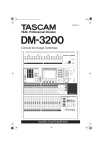
Enlace público actualizado
El enlace público a tu chat ha sido actualizado.
